- 1. rész: Visszaállíthatja a törölt iCloud biztonsági másolatot?
- 2. rész: A törölt biztonsági másolat visszaállítása az iCloud webhelyről
- 3. rész: A törölt iCloud biztonsági másolat visszaállítása visszaállítással
- 4. rész: A törölt iCloud biztonsági másolat visszaállítása az iTunes/Finder segítségével
- 5. rész: Visszaállítás az iCloud biztonsági másolatból alaphelyzetbe állítás nélkül a FoneLab for iOS segítségével
- 6. rész: GYIK a törölt iCloud biztonsági mentésről
Adatok helyreállítása az iPhone készülékről a számítógépre egyszerűen.
A törölt biztonsági másolat helyreállítása az iCloudból: Figyelemre méltó helyreállítási megoldások
 Frissítve: Lisa Ou / 17. jan. 2022. 09:00
Frissítve: Lisa Ou / 17. jan. 2022. 09:00 Az iPhone-on lévő adatok véletlen törlése miatt nem kell aggódni, mert a biztonsági másolatok megmentik Önt. De mi van akkor, ha véletlenül az iCloud biztonsági másolatait törölte? Lehet, hogy pánikba esik, és azon töri a fejét, hogyan állíthatja helyre a törölt iCloud biztonsági másolatokat. Azt gondolhatja, hogy nem lehet helyreállítani őket, és helyette új biztonsági másolatot készíteni. Éppen ellenkezőleg, vannak módok a törölt iCloud biztonsági másolatok helyreállítására. Ehhez meg kell találnia a megfelelő eszközt. Ezzel kapcsolatban ez a bejegyzés 4 módszert mutat be, amelyet érdemes megfontolni a pánikolás helyett.
A teljes helyreállítási folyamat irányát meghatározza annak fontossága, hogy megtaláljuk a tökéletes megoldást az iOS-eszközök törölt adatainak lekéréséhez. Ezért fontos a kitartás a tökéletes keresésében. Jó hírek! Már megtaláltad a megfelelő helyet a tökéletesnek. Olvasson a végéig, és fedezze fel a legjobb és tökéletes megoldást a törölt iCloud biztonsági másolatok sikeres és hatékony visszanyerésére.
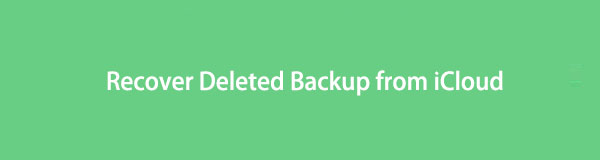

Útmutató
- 1. rész: Visszaállíthatja a törölt iCloud biztonsági másolatot?
- 2. rész: A törölt biztonsági másolat visszaállítása az iCloud webhelyről
- 3. rész: A törölt iCloud biztonsági másolat visszaállítása visszaállítással
- 4. rész: A törölt iCloud biztonsági másolat visszaállítása az iTunes/Finder segítségével
- 5. rész: Visszaállítás az iCloud biztonsági másolatból alaphelyzetbe állítás nélkül a FoneLab for iOS segítségével
- 6. rész: GYIK a törölt iCloud biztonsági mentésről
1. rész: Visszaállíthatja a törölt iCloud biztonsági másolatot?
Igen, biztosan visszaállíthatja a törölt iCloud biztonsági másolatokat. A technológia valóban fejlődött és újult az idők során. Attól kezdve, hogy készíthet biztonsági másolatot, hogy legyen mihez nyúlnia, ha véletlenül törli az adatokat, egészen addig, amíg a törölt biztonsági másolatokat is vissza tudja állítani. Ez a feladat azonban nem feltétlenül olyan egyszerű, mint a pusztán törölt adatok visszaállítása.
Talán azt kérdezi, van-e biztonsági másolat az iCloud biztonsági másolatokhoz? Sajnos nincs biztonsági másolat az iCloud biztonsági másolatokról. De szerencsére az iCloudnak van egy Nemrég törölt mappája. Ezenkívül az iCloudon kívül több platformon is biztonsági másolatot készíthet iOS-eszközeiről. Így nagyobb esélye van a törölt biztonsági másolat visszaállítására.
Éppen ellenkezőleg, lehet, hogy a legrosszabb forgatókönyvvel kell szembenéznie, ha az iCloudon kívül nincs más biztonsági másolata. Akkor is vissza tudja állítani a törölt iCloud biztonsági másolatokat? A válasz továbbra is igen. Ezért nagyon fontos, hogy a végéig olvassa el, hogy megtanulja, hogyan.
Vegye figyelembe, hogy a legkritikusabb tényező annak meghatározásában, hogy a törölt biztonsági másolatokat továbbra is visszaállíthatja-e, a törlés és a helyreállítás napja közötti w időtartam. Nem szeretné, hogy ezek a biztonsági másolatok felülíródjanak. Ellenkező esetben örökre elveszíti őket.
Az iOS FoneLab segítségével visszaállíthatja az elveszett / törölt iPhone-adatokat, ideértve a fényképeket, névjegyeket, videókat, fájlokat, a WhatsApp, a Kik, a Snapchat, a WeChat és más adatokat az iCloud vagy az iTunes biztonsági mentéséből vagy eszközéből.
- Fotók, videók, névjegyek, WhatsApp és további adatok helyreállítása egyszerűen.
- Az adatok előnézete a helyreállítás előtt.
- iPhone, iPad és iPod touch érhetők el.
2. rész: A törölt biztonsági másolat visszaállítása az iCloud webhelyről
Az iCloud webhely az első olyan megoldás, amelyet akkor választhat, ha véletlenül törli az iCloud biztonsági másolatot, főleg ha a törlés ott történt. Szerencsére az iCloud webhely rendelkezik egy nemrégiben törölt funkcióval, amelyet bármikor elérhet, amikor törölt adatokat kell visszakeresnie. A Nemrég törölt mappa az összes törölt adatot, beleértve a törölt biztonsági másolatokat is, 40 napig tárolja, mielőtt véglegesen törli azokat. Ezenkívül ez egy módja az iCloud biztonsági mentésének visszaállítás nélküli visszaállításának.
A törölt biztonsági másolat visszaállításának lépései az iCloud webhelyről:
1 lépésElőször nyissa meg a webböngészőt számítógépén vagy iPhone-ján, és lépjen az iCloud hivatalos webhelyére. Innen jelentkezzen be Apple ID vagy iCloud-fiókjával.

2 lépésMásodszor válassza ki a beállítások ikonra a weboldal fő felületéről. Ezután irány a Nemrég törölve opciót a képernyő jobb alsó sarkában.
3 lépésHarmadszor kattintson vagy koppintson Mindent visszaszerez az összes törölt biztonsági másolat visszaállításához az iCloudból. Ezzel szemben, ha szelektíven szeretné visszaállítani a törölt fájlokat, válassza ki őket, majd nyomja meg a Helyreállítás gombot.
Ha azonban már 40 nap eltelt az iCloud biztonsági másolatok törlésekor, és azok már nem érhetők el a Legutóbb törölt mappában. Akkor talán már véglegesen törölve vannak. Még ne veszítse el a reményt, mert csak egyszer próbálta. Tegyük fel, hogy az iCloud webhelye nem tudja visszaállítani a biztonsági másolatot. Ebben az esetben fontolóra kell vennie az iCloud biztonsági mentéseiből történő visszaállítást az eszköz alaphelyzetbe állításával.
Az iOS FoneLab segítségével visszaállíthatja az elveszett / törölt iPhone-adatokat, ideértve a fényképeket, névjegyeket, videókat, fájlokat, a WhatsApp, a Kik, a Snapchat, a WeChat és más adatokat az iCloud vagy az iTunes biztonsági mentéséből vagy eszközéből.
- Fotók, videók, névjegyek, WhatsApp és további adatok helyreállítása egyszerűen.
- Az adatok előnézete a helyreállítás előtt.
- iPhone, iPad és iPod touch érhetők el.
3. rész: A törölt iCloud biztonsági másolat visszaállítása visszaállítással
Az eszköz visszaállítása után be kell állítania az eszközt. Ennek során lehetőséget kap az alkalmazások és adatok visszaállítására a biztonsági másolatokból, beleértve az iCloudot is. Az iCloud biztonsági mentései ezzel a módszerrel visszaállnak és az eszközre mentődnek, amely valószínűleg a törölt adatok egy részét is tartalmazza.
A törölt iCloud biztonsági mentés visszaállítással történő visszaállításának lépései:
1 lépésA kezdéshez állítsa vissza az iPhone-t, és várja meg, amíg újraindul. Kövesse a képernyőn megjelenő beállítási eljárást, amíg el nem éri App adatok. Innen válassza ki iCloud biztonsági mentés.

2 lépésVégül használja Apple ID-jét és jelszavát iCloud-fiókja megnyitásához.
Ezzel a lépéssel elindul az iPhone, hogy visszaállítsa az összes korábban biztonsági másolatot az iCloudon. Ezenkívül kérjük, vegye figyelembe, hogy a teljes helyreállítás befejezéséig csatlakoznia kell az internethez. Nem szeretné megszakítani ezt a folyamatot, mert több adatvesztést kockáztat.
Sőt, ha a törölt biztonsági másolatok nem szerepelnek a visszaállítás után visszaállítottakon, ne feledje, hogy az iCloud biztonsági másolatok is rendelkezésre állnak, és visszakereshetők az iTunesból és a Finderből. Érdemes lehet megpróbálni a visszaállítást az iTunes vagy a Finder segítségével.
4. rész: A törölt iCloud biztonsági másolat visszaállítása az iTunes/Finder segítségével
A Finder és az iTunes lehetővé teszi a biztonsági másolatok visszaállítását az iCloudról vagy a számítógép helyi meghajtójáról. Ezért minden bizonnyal bármelyiket használhatja a törölt iCloud biztonsági másolatok visszaállítására. Mielőtt folytatná, vegye figyelembe, hogy a Finder alkalmazást kell használnia, ha macOS Catalina vagy újabb verziójú számítógépet használ. Fordított esetben használja az iTunes alkalmazást, ha Windows, macOS Mojave vagy korábbi macOS verziójú számítógépet használ.
A törölt iCloud biztonsági másolat visszaállításának lépései az iTunes/Finder segítségével:
1 lépésElőször is nyissa meg az iTunes vagy a Finder alkalmazást a számítógépén. Eközben csatlakoztassa iPhone-ját a számítógépéhez USB-kábellel, és koppintson a Trust elemre, amikor értesítés jelenik meg az iPhone képernyőjén.
2 lépésEzután kattintson az iPhone nevére a Finder vagy az iTunes ablakban. Ezt követően kattintson Restore Backup.
3 lépésVégül kattintson a Restore Backup gombot, és várja meg, amíg a helyreállítási folyamat befejeződik.

De mi van akkor, ha a Finder és az iTunes, az iPhone alapértelmezett adatkezelői nem tudják visszaállítani az iCloud biztonsági másolatát? Az előző módszerekhez hasonlóan Ön csak azt kockáztatja, hogy ez a módszer visszaállítja a törölt iCloud biztonsági másolatokat. De miért kockáztat, ha van olyan megoldás, amely garantálja a törölt iCloud biztonsági másolatok helyreállítását? Segítene, ha rendelkezne egy olyan módszerrel, amely elsősorban a törölt adatok visszakeresésére szolgál az iOS rendszeren, függetlenül attól, hogy hol és hogyan vesztette el őket.
5. rész: Visszaállítás az iCloud biztonsági másolatból alaphelyzetbe állítás nélkül a FoneLab for iOS segítségével
FoneLab az iOS-hoz életmentő az iOS-eszközöket használók számára, akik elvesztették adataikat vagy akár biztonsági másolataikat. A FoneLab for iOS segítségével közvetlenül vagy az iCloud biztonsági másolataiból visszaállíthatja a törölt vagy elveszett adatokat, függetlenül attól, hogy hogyan veszítette el azokat. Ezenkívül ez a program előnézetet nyújt a biztonsági másolatokról, és közvetlenül a helyreállítás előtt megjeleníti a törölt adatokat. Így sok időt, energiát és memóriaterületet takaríthat meg, mivel nem kell minden adatot visszaállítania csak bizonyos törölt adatok helyreállításához. Ezenkívül megkíméli Önt a próbálkozások és tévedések okozta stressztől, függetlenül attól, hogy vissza tudja-e állítani a törölt iCloud biztonsági másolatokat, vagy sem. Ez az állítás érvényes, mert garantálja a 100%-os sikeres visszakeresést.
Az iCloud biztonsági mentésből való visszaállítás lépései alaphelyzetbe állítás nélkül FoneLab az iOS-hoz:
Az iOS FoneLab segítségével visszaállíthatja az elveszett / törölt iPhone-adatokat, ideértve a fényképeket, névjegyeket, videókat, fájlokat, a WhatsApp, a Kik, a Snapchat, a WeChat és más adatokat az iCloud vagy az iTunes biztonsági mentéséből vagy eszközéből.
- Fotók, videók, névjegyek, WhatsApp és további adatok helyreállítása egyszerűen.
- Az adatok előnézete a helyreállítás előtt.
- iPhone, iPad és iPod touch érhetők el.
1 lépésElőször töltse le és telepítse számítógépére a FoneLab for iOS alkalmazást. Vegye figyelembe, hogy a FoneLab for iOS Mac és Windows rendszeren is elérhető.

2 lépésA program sikeres telepítése után futtassa, és a fő felületről válassza az iPhone Data Recovery lehetőséget.

3 lépésA következő képernyőn kattintson a gombra Helyreállítás az iCloud biztonsági mentési fájlból. Ezután be kell jelentkeznie Apple ID azonosítójával és jelszavával az iCloud biztonsági másolatainak megtekintéséhez és eléréséhez.

4 lépésVégül válassza ki a visszaállítani kívánt biztonsági mentési mappát, majd kattintson Letöltés, és várja meg, amíg a mappa tartalma megjelenik. Válassza ki azokat a törölt elemeket, amelyeket vissza szeretne helyezni az iPhone készülékére, és végül kattintson Visszaad.
6. rész: GYIK a törölt iCloud biztonsági mentésről
Tudod törölni a régi biztonsági másolatokat az iCloudból?
Igen, természetesen törölheti a régi iCloud biztonsági másolatokat. Az iCloud biztonsági mentések alapszabálya az, hogy szabadon törölheti azokat, amelyeket nem használt, vagy miután 180 napig letiltotta az iCloudot. Az eszköz visszaállítása után azonban nem törölheti a jelenleg használt iCloud biztonsági másolatokat.
Miért foglalnak el ennyi iCloud tárhelyet a biztonsági mentések?
Az iCloud biztonsági mentések általában sok tárhelyet foglalnak el, mert idővel felhalmozódnak az adatok. Feltételezem, hogy beállította az eszközt, egy vagy több eszközt, mondjuk egy iCloud-fiókban, és beállította az automatikus biztonsági mentést. Eszközei folyamatosan biztonsági mentést készítenek, amíg az iCloud-tárhely teljes lesz. Képzelje el, hogy az iCloud biztonsági mentései folyamatosan felhalmozódnak anélkül, hogy bármit is eltávolítana. Ezért elengedhetetlen a nem releváns biztonsági másolatok törlése is. Ezt megteheti az iPhone Beállítások alkalmazásában vagy a Mac rendszerben a Rendszerbeállításokban.
Az iPhone iCloud biztonsági másolatai tömörítve vannak?
Általánosságban elmondható, hogy a biztonsági másolatok lényegesen kisebbek, mint amennyit az eszköz tárhelyelemzése jelez. A biztonsági másolatok valamivel kisebbek, mint a tömörítettek, és ez azért van, mert a biztonsági másolatok nem tartalmazzák az operációs rendszert és az alkalmazásokat. A biztonsági másolatok csak a felhasználói adatokat tartalmazzák, magukat az alkalmazásokat nem.
Gratulálunk! Most tanulta meg, hogyan állíthatja vissza a törölt biztonsági másolatot az iCloudból. Most abbahagyhatja a stresszt és a pánikolást, és végre nyugodt lehet. Előfordulhat, hogy a véletlenül vagy szándékosan törölt biztonsági mentési adatok visszakeresése nem könnyű feladat, amíg meg nem találja, hogyan kell ezt megtenni. Ezenkívül erősen ajánlott a használata FoneLab az iOS-hoz mert ez egy olyan eszköz, amelyet kifejezetten az adatlekérésre terveztek és fejlesztettek. Ezen túlmenően hatékony és felhasználóbarát folyamatot garantál, amely megóvja Önt a próba és hiba kihívásától, mivel hatékonynak bizonyult. Végül töltse le a törölt biztonsági másolatokat, mielőtt teljesen elveszítené őket.
Az iOS FoneLab segítségével visszaállíthatja az elveszett / törölt iPhone-adatokat, ideértve a fényképeket, névjegyeket, videókat, fájlokat, a WhatsApp, a Kik, a Snapchat, a WeChat és más adatokat az iCloud vagy az iTunes biztonsági mentéséből vagy eszközéből.
- Fotók, videók, névjegyek, WhatsApp és további adatok helyreállítása egyszerűen.
- Az adatok előnézete a helyreállítás előtt.
- iPhone, iPad és iPod touch érhetők el.
